Com o software iOS 16 e iPadOS 16 da Apple, você pode desinstalar três aplicativos integrados adicionais do seu iPhone ou iPad, como Relógio.
ATUALIZAÇÃO: Removidas todas as menções de poder desinstalar o aplicativo Câmera do iOS 16. Você só pode remover a câmera da tela inicial do iOS 16, não desinstalá-la. Os outros aplicativos mencionados podem ser desinstalados do dispositivo. O iDB lamenta o erro.
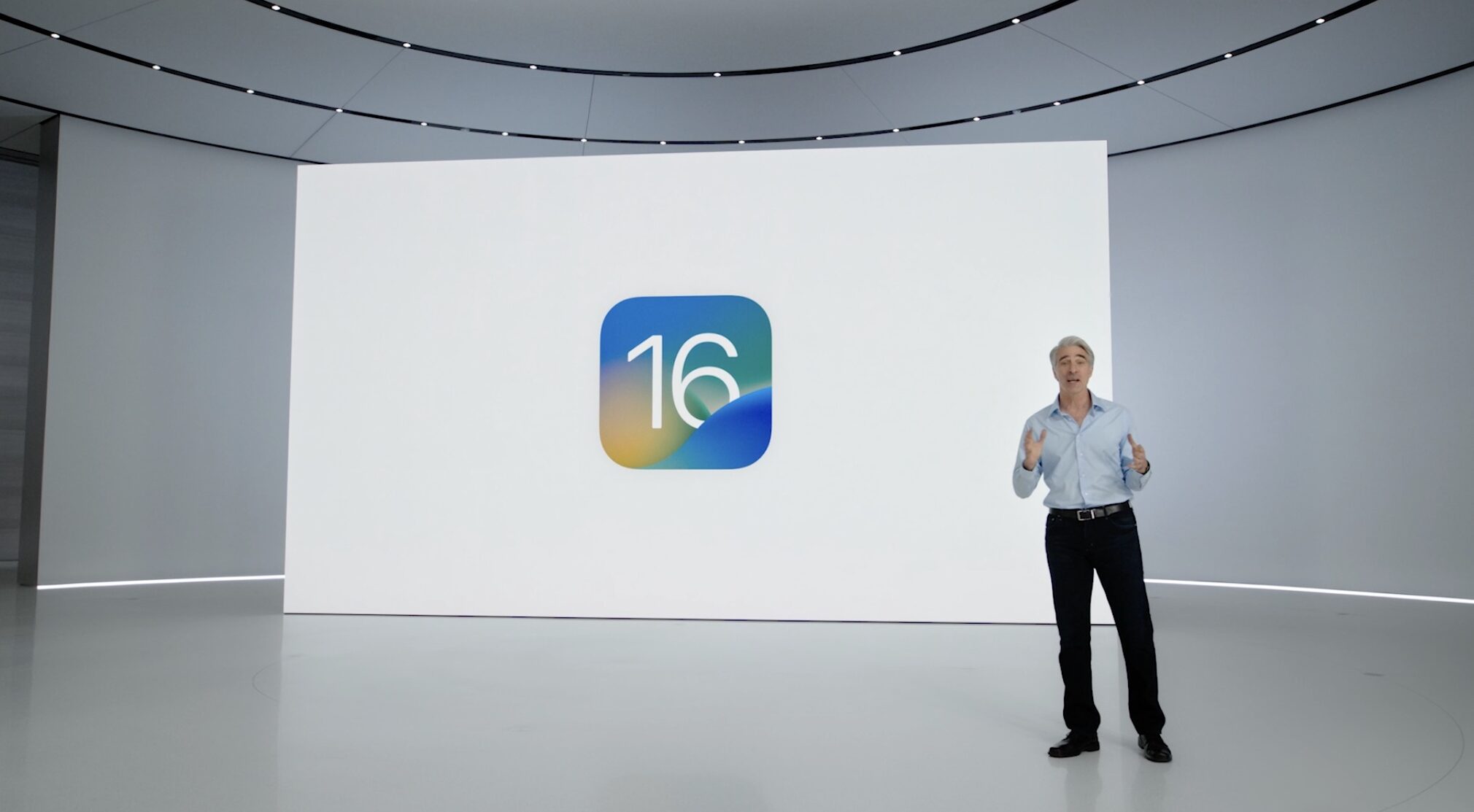 No iOS 16, iPadOS 16 e watchOS 9, a Apple aumentou o número de aplicativos pré-instalados para iPhone, iPad e Apple Watch que podem ser excluídos. Agora você pode desinstalar o Relógio e dois outros aplicativos integrados. Você pode excluir qualquer um dos aplicativos de estoque da Apple do seu dispositivo como faria com um aplicativo de terceiros, entrando no modo jiggle e pressionando o símbolo”X”.
No iOS 16, iPadOS 16 e watchOS 9, a Apple aumentou o número de aplicativos pré-instalados para iPhone, iPad e Apple Watch que podem ser excluídos. Agora você pode desinstalar o Relógio e dois outros aplicativos integrados. Você pode excluir qualquer um dos aplicativos de estoque da Apple do seu dispositivo como faria com um aplicativo de terceiros, entrando no modo jiggle e pressionando o símbolo”X”.
3 novos aplicativos da Apple que você pode excluir no iOS 16
Se o seu iPhone, iPad ou Apple Watch for equipado com iOS 16, iPadOS 16 ou watchOS 9, você poderá desinstalar esses três aplicativos de estoque que você não podia antes:
Relógio Encontre minha forma física
iOS 15 e versões anteriores não têm suporte para remover os aplicativos acima. A Apple continuará testando o iOS 16 e outras atualizações, lançando novos betas durante o verão. Durante o período de teste, a empresa pode tornar aplicativos adicionais removíveis. Atualizaremos este artigo com alterações na lista de aplicativos de estoque removíveis no iOS 16. Leia: Como excluir aplicativos integrados no seu iPhone
Quais aplicativos da Apple você pode desinstalar do iPhone e iPad?
Em 2016, o iOS 10 estreou a capacidade de excluir um total de 24 aplicativos da Apple do seu dispositivo. As atualizações de software do iOS 11, iOS 12 e iOS 13 subsequentes aumentaram o número de aplicativos de ações removíveis em dois (Activity e Measure), elevando o total para 26. Com o iOS 14 e iOS 15, a Apple adicionou mais dois aplicativos integrados para a lista (Atalhos e Traduzir) enquanto remove um (Encontrar meus amigos), permitindo que até 27 sejam excluídos. E com mais três aplicativos no iOS 16, iPadOS 16 e watchOS 9 nesta lista (Relógio, Buscar e Fitness), a Apple agora permite que você exclua os seguintes softwares pré-instalados do seu iPhone ou iPad:
Activity Apple Books Calculator Calendário Relógio Bússola Contatos Ficheiros do FaceTime Encontrar My Fitness Home iTunes Store Mail Mapas Medir Música Notícias Notas Podcasts Lembretes Atalhos Ações Dicas Traduzir Vídeos de TV Memos de voz Ver Tempo
A Apple também permite remover outros aplicativos de ações não listados aqui pressionando o botão “X. ” Mas lembre-se de que isso simplesmente removerá o ícone de um aplicativo da tela inicial (o texto na caixa de diálogo muda de”excluir”para”remover”). Portanto, o aplicativo em questão não será realmente desinstalado, permanecendo facilmente acessível por meio da Biblioteca de aplicativos e pesquisa. Leia: Como mover aplicativos para dentro e para fora da Biblioteca de aplicativos do iPhone
Como excluir aplicativos de estoque da Apple do seu iPhone ou iPad
Para excluir qualquer aplicativo da Apple do seu iPhone e iPad, pressione e segure o ícone na tela inicial e escolha”Remover aplicativo”seguido de”Excluir aplicativo”.
Toque e segure o ícone do aplicativo na tela inicial. Escolha”Remover aplicativo”no menu contextual. Confirme a operação tocando em “Excluir aplicativo”.
Você também pode usar o modo jiggle no Apple Watch para excluir aplicativos de estoque do watchOS.
O que você deve saber antes de remover aplicativos de estoque da Apple
O documento de suporte da Apple diz que a desinstalação de um aplicativo padrão não remove necessariamente sua funcionalidade. E como alguns aplicativos fornecem serviços para outras partes do iOS, desinstalá-los pode resultar em perda de funcionalidade. Para ilustrar rapidamente o ponto, remover o aplicativo Contatos padrão não exclui os contatos de um usuário do dispositivo.
De acordo com a Apple, “todas as suas informações de contato permanecerão no aplicativo Telefone” porque outros aplicativos, como o Mensagens , Mail, FaceTime e outros podem usá-lo. Você também perderá a capacidade de remover um contato do seu dispositivo se desinstalar o aplicativo Contatos. Para poder gerenciar e editar seus contatos novamente, você precisará restaurar o aplicativo Contatos baixando-o novamente da App Store.
Quanto espaço de armazenamento os aplicativos de estoque ocupam?
Uma coisa a considerar: mesmo se você desinstalar todos os aplicativos da Apple pré-instalados do seu iPhone, você não estará liberando muito espaço de armazenamento. “Os aplicativos integrados ao iOS são projetados para serem muito eficientes em termos de espaço, então todos eles juntos usam menos de 200 MB”, explica a Apple. “Remover aplicativos iOS integrados não libera espaço de armazenamento em seu dispositivo.” Leia: Como criar uma tela inicial em branco no seu iPhone sem aplicativos